Как убрать рекламу с браузера Opera. Как убрать рекламу с браузера
Как удалить рекламу в браузере Яндекс, Опера, Мозила, Google Chrome
Вопрос о том, как убрать рекламу в браузере, которая изрядно надоедает, всем без исключения, мучает многих не осведомлённых пользователям Интернета. Немногие знают о том, что от неё можно навсегда избавиться, всего лишь поработав с настройками или воспользовавшись специальными расширениями. Существует несколько наиболее популярных браузеров:
- Яндекс
- Opera
- Google Chrome
- Mozilla.
Удаление баннеров и прочих всплывающих рекламных объявлений, в каждом из них имеет свои особенности, в которых и попробуем разобраться.
Видео
Устранение рекламных блоков в Яндекс Браузере
Начнём с детища отечественных программистов и детально рассмотрим, как убрать рекламу в Яндекс браузере. Процедура отключения предельно проста, достаточно найти кнопу со стилизованным изображением 3-х горизонтальных полос, которая расположена в верхнем углу с правой стороны. Нажав на иконку, пользователь увидит перед собой всплывающее меню, в котором следует выбрать пункт «Дополнения». Автоматически откроется окошко, в котором будет присутствовать раздел «Без рекламы», именно его и надо отключить.
Устранение всплывающих окон в Опере
Давним знакомым всех пользователей интернета, является Opera, однако рассматриваемая проблема возникает и здесь. Есть несколько методов того, как убрать рекламу в Опере, прежде всего надо попробовать воспользоваться собственными фильтрами. Выполняется это посредством внедрения в папку с браузером файла urlfilter.ini, который заблокирует все всплывающие окна, при этом доступ в сеть не будет замедлен, так как не задействуется дополнительная оперативная память.
Если на 100% избавиться от напасти не удалось, можно воспользоваться блокировкой содержимого. Требуется всего лишь кликнуть правой кнопкой на странице и во всплывшем окне меню, выбрать пункт «Блокировка содержимого».
Автоматически произойдёт затухание монитора, что является сигналом для щелчка левой кнопкой по объектам, которые надо удалить, в завершении нажимается кнопка «Готово». Есть ещё метод, благодаря которому Всплывающая реклама в OPERA, может быть устранена. Открыв настройки браузера, следует одновременно зажать клавиши Ctrl+f12. Надо найти в открывшейся вкладке строку «Веб-сайты» и осуществить блокировку окон.
Немногим больше пространства для манёвра у продвинутых пользователей, владеющих азами CSS . Познания в области каскадных стилевых таблиц, позволит в целом настраивать все веб-ресурсы, которые посещает пользователь в соответствии со своими предпочтениями. Удаление нежелательных элементов, осуществляется посредством активизации функционального наполнения display: none.
Первым делом, надо открыть папку под названием opera\styles, в которой следует создать файл, дав ему имя user.css. Именно в нём будут прописаны настройки, которые отвечают настроениям пользователей. Следующим шагом подключаем созданный файл, к любому веб-проекту, что позволит ликвидировать на корню неблагонадёжные элементы.
Мероприятия по удалению рекламы в Google Chrome
Пришло время Google Chrome, он по определению, является самым популярным среди пользователей. Наиболее простая методика, предложена самой компанией, для её реализации требуется открыть настройки, для чего надо одновременно зажать клавиши Alt+E. Надо отыскать, в открывшемся длинном списке пункт «Демонстрация дополнительных настроек», а далее перейти в раздел «Личные данные». Конечным пунктом назначения станет раздел «Настройки контента», щёлкнув по горящей клавише, пользователь окажется в меню, где им будет заблокирована всплывающая реклама со всех веб-проектов.
Работа по устранению всплывающих окон в Mozilla Firefox
Последним в нашем списке, является Mozilla, его особенностью считается огромное количество версий, поэтому прежде чем приступить к блокировке, надо уточнить этот аспект. Сделать это можно, заглянув в раздел «Справка»/«О программе». Отметим, что осуществлять блокировку следует, только с последней версии, поэтому в случае устаревания, имеющегося варианта, предварительно надо скачать обновлённую программу.
Когда это условие выполнено, можно приступать к работе, начать которую следует с перехода к вкладке под названием «Управление дополнениями», для чего следует одновременно зажать клавиши Ctrl+Shift+A.
Внимание! Отметим, что реклама будет заблокирована, посредством инсталляции дополнения.
Дабы активировать начало процедуры, следует воспользоваться вкладкой с названием «Получить дополнения», как правило, в появившемся списке не отображается нужный нам предмет, так как он мало используется. Рекомендуется нажать на кнопку «Показать все», что позволит перейти на официальный сайт компании производителя. Теперь мы вплотную подошли к ответу на вопрос как убрать рекламу в Мозиле, получить который можно перейдя в раздел «Приватность и защита». Надо отыскать нужное дополнение и добавить его в Firefox, нажав на горящую клавишу «Разрешить».
Следующим шагом станет инсталляция скаченного дополнения и его настройка. Работает эта система следующим образом, при посещении веб-ресурса пользователь, обнаружив всплывающие окна с рекламными блоками, блокирует их, посредством наведения курсора мыши и фиксации соответствующей команды во всплывающем окне. Совершённое действие будет зафиксировано в реестре дополнений, в следующий раз подобный баннер удалится в автоматическом режиме.
Специализированные плагины для браузеров на базе Chrome
Существует ещё одна действенная методика, позволяющая блокировать всплывающие окна и иже с ними. Речь идёт о специальном плагине, который может использоваться при работе с Google Chrome и Яндекс. Программа AdBlock разработана компанией Google, но поскольку Яндекс собрал своё детище на основе Chrome, то она идеально подходит и для него.
Рассмотрим, как убрать рекламу в Google Chrome и Яндекс, воспользовавшись этим удобным и эффективным плагином. Отыскать его можно заглянув в настройки программы посредством одновременного нажатия клавиш Alt+E, в которых есть пункт «Расширения». Следует щёлкнуть по горящей клавише «Ещё» и в появившемся окне с надписью «Интернет-магазин Chrome», ввести названием искомого плагина (без кавычек).
Внимание! Плагин абсолютно бесплатный, надпись «Интернет-магазин» не должна вводить в заблуждение.
Перед пользователем появится список программ, выбрав нужную версию, он увидит всплывшее окно:
Надо нажать на кнопку добавить и тем самым, раз и навсегда избавить себя от навязчивой рекламы.
Каждый из методов имеет свою специфику, что обусловлено разницей в структуре браузеров. Выполнение процедур, направленных на устранение всплывающих окон, чаще всего имеющих рекламную направленность позволит спокойнее работать в Интернете. Отметим, что у Google Chrome и созданного на его основе Яндекса, осуществляется центральная блокировка.
Когда речь заходит об Опере или Mozilla, то приходиться осуществлять блокировку отдельно, применительно к каждому сайту. Несмотря на такую специфику, данная проблема имеет своё решение, в точности повторите указанные действия и вы достигните своей цели – навсегда избавитесь от рекламы в браузере!
Похожие статьи
itskomp.ru
Как убрать рекламу в браузерах Яндекс, Chrome, Opera?
Как убрать рекламу в браузерах? Причины появления рекламы в браузере очевидны – это способ заработка.
Однако постоянно появляющиеся в браузере окошки неимоверно раздражают.

Содержание:
Появляются они обычно при посещении ненадёжных сайтов или при скачивании сомнительных файлов.
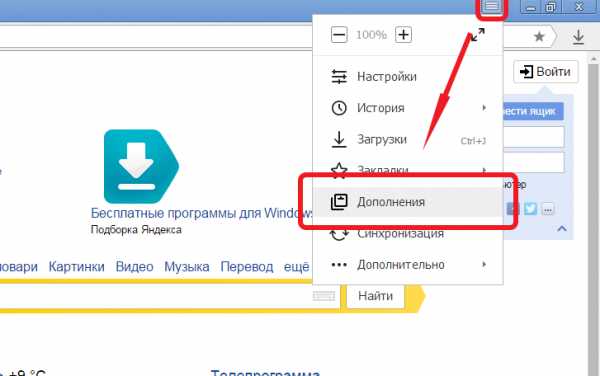
Наличие обилия рекламы не только перекрывает важные элементы интерфейса сайтов, но и в значительной степени замедляет работу обозревателя.
Ведь все эти мигающие, ползающие и издающие звуки, баннеры тоже должны загружаться.
Фактически это вирусное ПО, однако бывают случаи, когда причиной негативных эмоций является банальное расширение, которое можно просто отключить.
Далее рассмотрим подробнее борьбу с рекламой в конкретных браузерах.
Существует множество способов борьбы с рекламой в браузере.
Различные специализированные программы и способы удаления ненужного контента вручную, бесспорно, действенны, однако громоздки.
Нет нужды совершать сложные последовательности действий, когда со всеми проблемами может справиться одно небольшое расширение в браузере.
Как убрать рекламу в Яндекс.Браузере
Наиболее эффективный способ убрать рекламу в браузере Яндекс — это встроенное расширение, обеспечивающее безопасность серфинга.
Adguard блокирует вредоносную рекламу и попытка фишинга или трекинга в браузере.
Установить его предельно просто. Для этого нужно нажать на иконку меню в левом верхнем углу и выбрать пункт «Дополнения».
Откроется страница со списком дополнений. Потребуется пролистать ее вниз, до раздела «Безопасный интернет».
После чего кликнуть по переключателю справа от небольшого описания расширения.

Браузер самостоятельно установит расширение, останется только настроить его. Активное расширение обозначено пиктограммой зеленого щита справа строки ввода адреса.
Случаи блокировки на конкретной странице обозначаются цифрами в нижнем правом углу иконки.
По нажатию на значок, откроется список с описанием конкретной проблемы.
В целом, если нет необходимости получить информацию, расширение можно даже не трогать, работа осуществляется в полностью автоматическом режиме.
вернуться к меню ↑Как убрать рекламу в Хроме
Раз и навсегда убрать рекламу в браузере Google поможет расширение, как и в случае с Яндекс.Браузером.
В этой роли выступает дополнение AdBlock. Расширение блокирует нежелательную рекламу.
Некоторые ресурсы, полагаясь на наивность пользователей, вывешивают специальные предупреждения с просьбой выключить его, но в большинстве случаев это не больше чем уловки.
Как установить Adblick? Для начала нужно открыть магазин расширений Chrome.
Для этого понадобится нажать пиктограмму «Меню» в верхнем правом углу и выбрать пункт настройки.

В окне настроек будет вкладка «Расширения». Она-то и нужна. В ней потребуется нажать на ссылку «Ещё расширения».

В поисковой строке потребуется ввести запрос «adblock».
В поисковой выдаче, в разделе «Расширения» будет плитка с ним. Источник обязательно должен быть getadblock.com, в противном случае это может быть подделка.
Затем потребуется нажать синюю кнопку «+Бесплатно» в правой части плитки и одобрить процедуру установки.
По ее завершении справа от адресной строки появится красная пиктограмма щита, свидетельствующая о том, что расширение успешно установлено и работает.

Как убрать рекламу в браузере Опере
Убрать рекламу в браузере Opera поможет тот же Adblock. Всплывающие окна и назойливые баннеры больше не будут появляться в самых неудобных местах, и трепать нервы.
Достаточно, как и в других браузерах, установить небольшое расширение.
Чтобы начать установку, прежде нужно найти его в галерее. Попасть туда можно из меню «Opera», что в левом верхнем углу. В меню необходим пункт «Расширения».

Он откроет библиотеку плагинов. Если она пуста, для перехода в галерею расширений можно нажать на ссылку «посмотреть галерею расширений» или выбрать пункт «Добавить расширения».
Строка поиска в этом меню работает только по установленным плагинам, которые отображаются в списке справа от меню (если они есть, конечно).
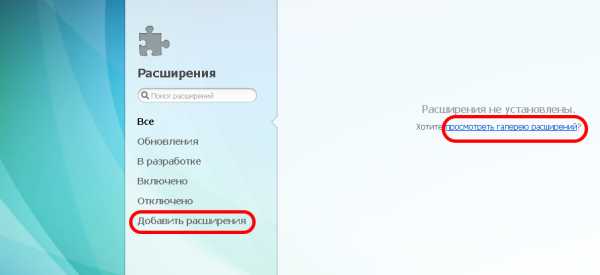
В форму запроса в галерее дополнений необходимо ввести «adblock», после чего найти соответствующий плагин в выдаче.
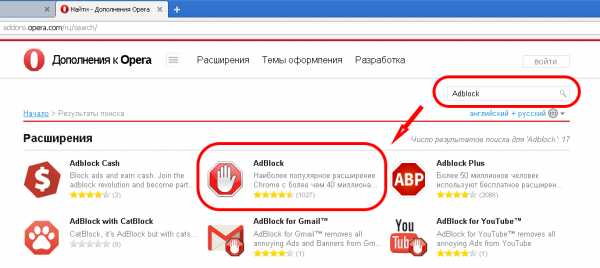
По клику на его название откроется страница для установки. По нажатию на зеленую кнопку «Установить», начнется процесс.
После недолгого ожидания установка будет завершена. Традиционно возле адресной строки появится пиктограмма, означающая, что приложение работает.
Adblock можно на время отключать. Для этого понадобится правый клик на иконке плагина и выбор пункта «Отключить».
Задействовать его можно из списка расширений, открывание которого описывалось ранее.
вернуться к меню ↑Как убрать рекламу в браузерах — защищаем себя от назойливой рекламы
Раздражение, вызываемое обилием рекламных материалов на любимых сайтах сложно передать словами. Для сохранности нервной системы лучше соблюдать несколько простых рекомендаций:
- Установить и не выключать без крайней необходимости защитные расширения, блокирующие нежелательную рекламу;
- Установить хорошее антивирусное ПО;
- Не реже раза в неделю проводить сканирование системы;
- Проверить список установленных на браузеры надстроек, выключить и удалить все подозрительные или ненужные;
- Скачивать файлы исключительно с проверенных ресурсов и не посещать подозрительные;
- Регулярно чистить кэш, cookie файлы и системный реестр при помощи специальных программ (CCleaner, к примеру).
Совет! Соблюдение бдительности и наличие хорошего программного обеспечение убережет пользователей не только от рекламы, но и от многих вирусов и прочих неприятностей.
Как убрать рекламу в браузерах Яндекс, Chrome, Opera?
5 (100%) 1 голос[ов]geek-nose.com
Как убрать рекламу с браузера Яндекс?
class="eliadunit">Яндекс. Браузер – отечественный браузер выпущенный в 2012 году. Само название говорит о производителе – компании Яндекс. Программа отличается возможностью плотной интеграцией с сервисами этой поисковой системой, оснащён функцией «умная строка», присутствует режим турбо, панель быстрого запуска страниц – табло, защита пользователей от опасных сайтов, заражённых ресурсов и многое другое. Но вот один недочёт, которого нет по умолчанию: нет возможности убрать рекламу в браузере Яндекс! Но довольно просто решается.
Так как Яндекс браузер сделан на платформе движка Chrome, то и дополнения (расширения) совместимы. Всвязи с этим предлагается решить вопрос: как убрать рекламу с браузера Яндекс с помощью расширения, встраиваемого в браузер – Adblock.
Шаг 1. Открываем в Яндекс браузер сайт интернет магазина Chrome и вводим в поиске Adblok. Это можно сделать просто перейдя по ссылке: https://chrome.google.com/webstore/search/adblock
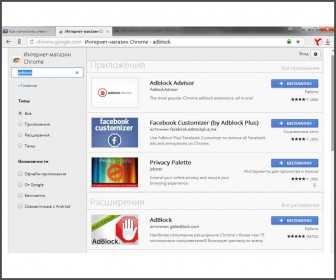
Шаг 2. Выбираем бесплатное расширение Адблок и устанавливаем. Не переживаем, если дополнение не устроит ваши запросы по отключению рекламы в Яндексе, то в любой момент оно с лёгкостью удаляется.
class="eliadunit">
Шаг 3. Подтверждаем добавление Adblock. Происходит установка. После приложение об этом нам сообщает и параллельно открывается страница создателя этого полезного дополнения, в ней идёт позыв к добровольной оплате за его труд.

Ну и как убрать рекламу с браузера Яндекс? Спросите вы. Реклама уже убрана, отвечу я. Теперь лезьте на свои любимые и не любимые сайты: подавляющее большинство рекламы буде убрано. Зайдите на любой где есть реклама, а программка покажет сколько рекламных блоков убрано с показ. На картинке, приведённой ниже, с сайта убрано 12 блоков:

Теперь фраза: как убрать рекламу с браузера Яндекс, стала для вас крайне не актуально. Поздравляю! Наслаждаемся миром интернета с отсутствием проплаченных рекламных блоков, всплывающих баннеров и шокирующих слоганов!
Рекомендуем к просмотру:
h-y-c.ru
Как убрать рекламу с браузера Opera |
С самого начала хочется сказать, что отключить рекламу в браузере опера и убрать не совсем одно и то же.
Отключить, значит запретить показы рекламы на сайтах, которые вы посещаете, а убрать всплывающую рекламу в браузере Opera– это удалить вирусы spyware и adware.
- Кстати есть лучшее решение блокирующее рекламу во всех имеющихся браузерах — это программа Адгуард. Установив ее, вы забудете не только об обычных раздражителях, но и надежно защитите компьютер от вирусной рекламы (принудительной), при этом увеличите скорость интернета. Скачать можете по ссылке впереди: скачивайте, устанавливайте, радуйтесь.
Все дело в том, что недобросовестные рекламодатели создают рекламу вирус. Когда она интегрируется в систему компьютера, то посещая сайты, на которых рекламы нет абсолютно, в вашем браузере она одинокого будет всплывать.
Чтобы все это отключить / убрать / удалить вам следует использовать расширения и специальные программы.
Ниже предоставлены лучшие из них – бесплатные и на русском языке. Скачивайте, устанавливайте, настраивайте и без нервов путешествуйте по просторах интернета.
Расширение для отключения рекламу в браузере опера
Чтобы отключить объявления в браузере опера воспользуйтесь расширением adblock plus. Оно полностью бесплатное и на русском языке.
Скачать adblock plus можете прямо отсюда. После установки значок расширения увидите в самом верху с по правой стороне.
Кликнув на него, можете внести собственные настройки, например, создать белый список сайтов, на которых хотите, чтобы реклама не отключалась.
С собственного опыта могу сказать, что после установки adblock plus навязчивые (всплывающие) объявления раздражать вас перестанут.
Программа убирающая рекламу в браузера Opera
У расширения adblock plus есть один недостаток, оно отключит рекламу, только в браузере опера – во всех остальных всплывать она будет, как и прежде.
Вы можете скачать для каждого браузера по отдельности (индивидуально для каждого), но есть более простой способ – воспользоваться программой AdFender.
Скачать AdFender можете здесь. Установив его, он будет постоянно убирать объявления во всех имеющихся у вас браузерах, а не только в опере.AdFender постоянно обновляется, так что в случае появления новых видов навязчивых объявлений, программа уберет их также.
Программа удалить рекламу в браузере опера
Как написано выше, сегодня есть много вирусных объявлений, а расширение и программа, описанные выше влияния на них не имеют.
Чтобы вы не делали, всплывающие объявления всегда будут перед вашими глазами, причем они неплохо прячутся и «ручками» удалить их очень тяжело.
Чтобы долго не мучится (если такие появились у вас, обычно слева) воспользуйтесь программой SpyBot – скачать можете прямо отсюда.
После установки SpyBot быстро очистит от навязчивых объявлений не только ваш браузер опера, но и систему компьютера в целом.Сразу после этого вы увидите, что компьютер начнет работать намного лучше (вирусная реклама сильно влияет на производительность).
Вот и все. Теперь ваша опера должна работать намного быстрее (при отключенных объявлениях страницы открываются быстрее и меньше израсходуется трафика). Успехов.
vsesam.org
- Заменить термопасту

- Этот пользователь пока не дал вам свои данные в скайпе

- Папка систем 32

- С какой клавиши можно начать работу в операционной системе windows

- Создатель паролей

- Rdp висит настройка удаленного сеанса

- Изменение скорости интернета

- Отключить вай фай на ноутбуке

- Простая визитка

- Как сделать красивую визитку

- Роуминг что это значит

